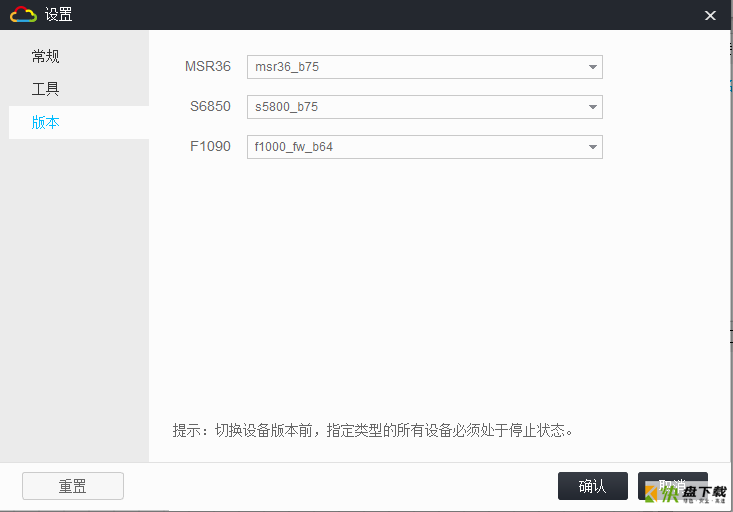启动HCL后,点击快捷操作区的“设置”图标或下拉菜单中的“设置”菜单项可进入软件设置界面,图2-8所示,用户可以根据需求进行设置。
设置页面有“常规”、“工具”和“版本”三个子页面,每个子页面的“重置”按钮只对当前子页面有效。
图2-8 常规界面
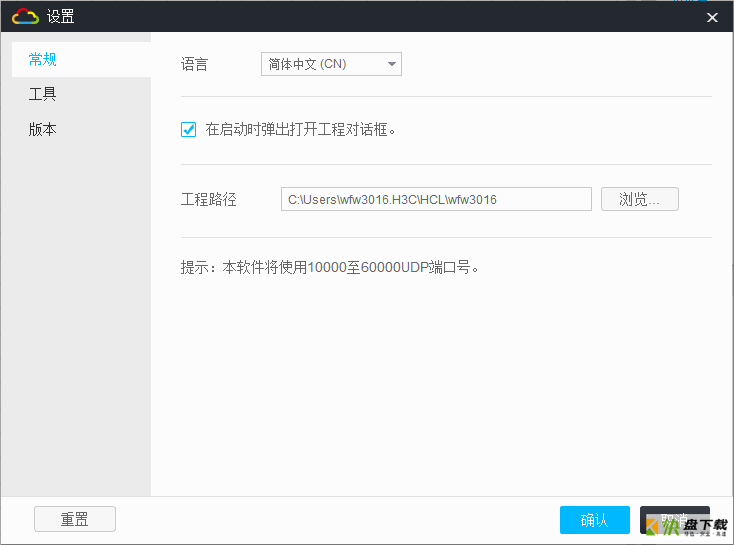
如图2-8所示,“常规”配置子页面用于对HCL进行以下设置:
· 语言:配置HCL软件界面的语言类型,当前支持中文和英文两种语言。
· 在启动时弹出“打开工程”对话框:若勾选此选项,则在软件启动时自动弹出如图1-9所示的“打开工程”对话框。此选项默认勾选。
· 工程路径:工程保存的默认路径,点击“浏览”可选择路径。默认为系统用户目录。
· 提示:HCL使用10000至60000范围内的UDP端口建立设备之间的通信连接。
点击“工具”标签,弹出工具子页面,如图2-9所示,该子页面用于对HCL使用到的其它软件的参数进行配置:
Wireshark路径:设置报文分析软件Wireshark的安装路径。若路径配置错误将无法通过Wireshark查看捕获的报文。
命令行终端模式:设置命令行终端的显示模式为多窗口模式或单窗口模式。多窗口模式下,各设备的命令行终端分别在独立的窗口中打开;单窗口模式下,各设备的命令行终端在一个窗口的多个页签中打开。
图2-9 工具页面
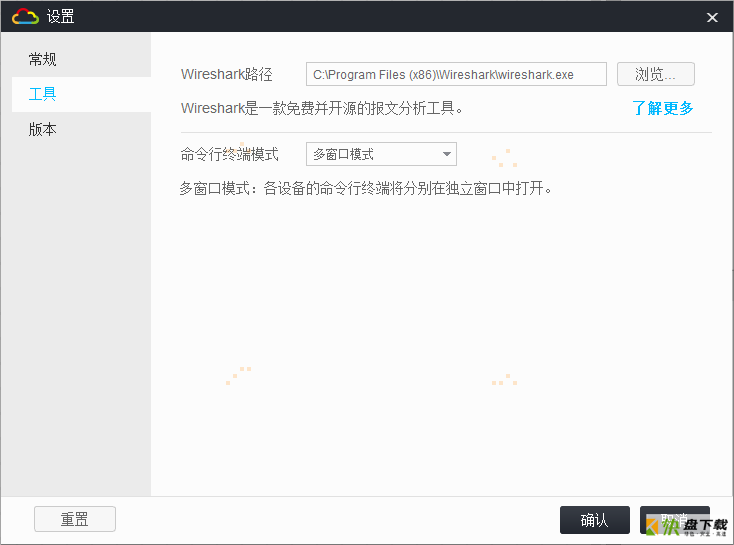
点击“版本”标签,弹出版本子页面,如图2-10所示,该子页面用于切换指定类型设备的软件版本。
切换设备版本时,需要注意:
· 切换设备版本功能需在用户登录后使用。
· 设备的软件版本由高版本向低版本切换时,低版本不支持的配置将丢失。
· 切换设备版本前,指定类型的所有设备必须处于停止状态。
图2-10 版本页面